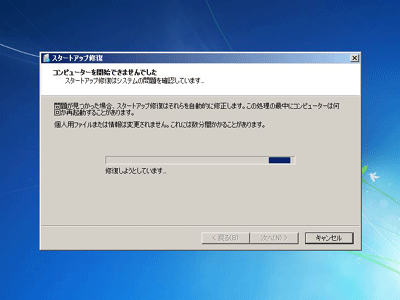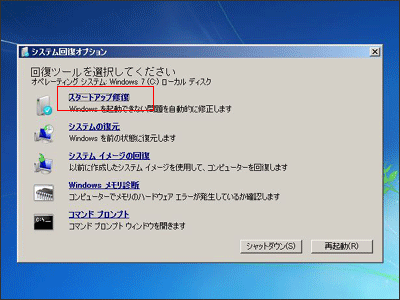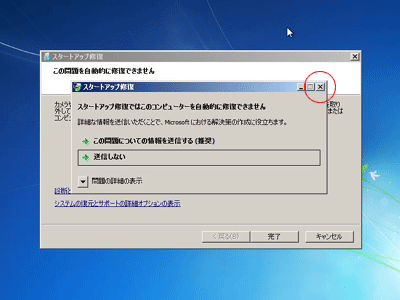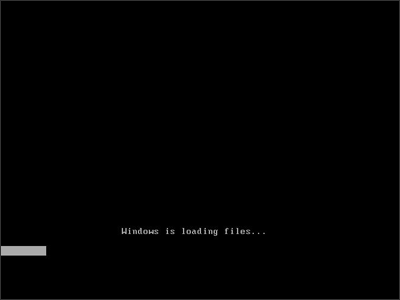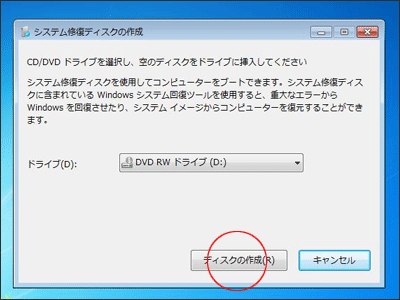Author by 齋藤 実
私は、パソコン修理を中心としたITサポートを秋葉原のオレンジセキュアサービス(2023年6月で15周年を迎えることができました)で行っております。この記事がトラブル解決に役立ったなら幸いです!
ITトラブルの現場をよく知る専門性を買われて、All About、Biz コンパス、ウイルスバスターチャンネルといった専門色の強い大手 WEB メディアでも活躍中。雑誌やラジオへ出演したこともあり。
スタートアップ修復がはじまった理由や前兆(実績ブログよりお客様談)
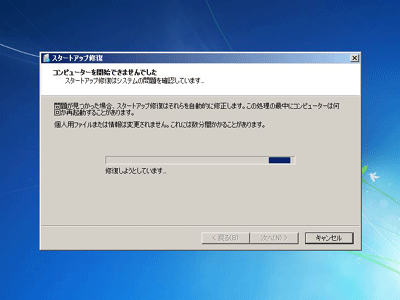
パソコン使用中に突然フリーズし、強制終了した。
休止状態から電源を入れたところ画面が真っ暗だった。電源ボタン長押しで強制終了した。
ウイルスを削除したメッセージが表示された。
Windows アップデートの不具合をニュースで知った。
最近、パソコンの調子が悪い、おかしいと感じることが多々あった。
そもそもスタートアップ修復とは?
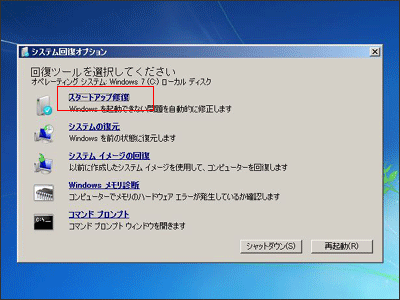
パソコンが起動しない場合に自分で自分を直す、自己修復機能です。Windows に起動トラブルが起こると自動的に修復がはじまります。
Windows のトラブルのため、写真などのデータはそのまま残っています。
レジストリの破損、システムおよびドライバ ファイルの不足または破損、ファイル システム メタデータの破損、問題のある、または互換性のないドライバのインストール、その他、重要な部分をチェックし修復してくれます。
Windows XP には搭載されておらず、セーフモードで起動できない場合は対処が難しかった。Windows7、Vista に搭載。 Windows8 では「自動修復」という名称になりました。
なぜスタートアップ修復で解決できないことがあるのでしょうか?
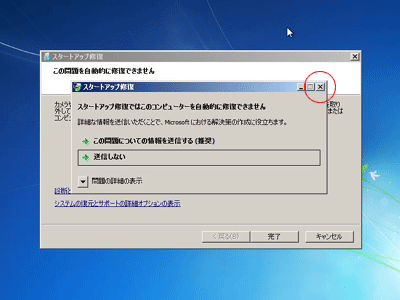 稀に解決できなことがあります
稀に解決できなことがあります
Windows トラブルと一緒に、スタートアップ修復のプログラムも壊れてしまうことがあります(可能性:大)。
Windows プログラムのトラブルは直せないときがあります(可能性:大)。
ウイルス感染。ウイルス対策ソフトが中途半端に削除し、不具合が生じた(可能性:中)。
数年に 1 回ほど、Windows アップデートに欠陥があり、起動しなくなるパソコンが出てくる(可能性:小)。
パソコンのメモリという部品のトラブルで誤作動している(可能性:小)。
データや Windows を保存している「ハードディスク」の故障もあります(可能性:小)。
システム修復ディスクとは?
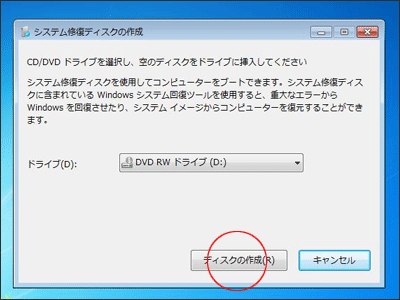 他のパソコンで作成できます
他のパソコンで作成できます
DVD 版の「スタートアップ修復」です。家庭や職場などにある他の Windows7 パソコンで作成できます。
64 ビットは 64 ビットのシステム修復ディスクを、32 ビットは 32 ビットのシステム修復ディスクを使います。
システム修復ディスクの「スタートアップ修復」なら、Windows トラブルの影響を受けません(作業が正常に進みます)。
パソコンによっては、リカバリディスクでしか作業できない機種があるなど特殊なケースもあります。
それでも直らない場合は?
 中級から上級レベルの知識が必要なトラブルかもしれません
中級から上級レベルの知識が必要なトラブルかもしれません
レジストリのバックアップ・ファイルをコピーして戻します。
ウイルスの検査と駆除を行います。
Windows アップデートの欠陥の場合は、サポート情報を参照して作業します。
パソコンのメモリという部品を検査し、不具合があれば交換します。
5年以上お使いの場合は、ハードディスクを検査し、不具合があれば交換します。
最後の砦は、パソコン修理の会社に依頼します。